搜狗输入法看不到拼音输入框 怎样设置搜狗输入法打字显示拼音
更新时间:2024-02-03 17:45:28作者:yang
在日常使用电脑时,我们经常会遇到一些输入法的问题,有时候搜狗输入法会出现无法显示拼音输入框的情况,这给我们的打字带来了一定的困扰。幸运的是搜狗输入法提供了一种设置来解决这个问题。通过一些简单的步骤,我们可以轻松地将拼音输入框显示出来,从而更方便地进行打字。接下来我将为大家介绍一些设置搜狗输入法显示拼音输入框的方法。
步骤如下:
1.
找到搜狗输入法
在操作系统中点击开始选项。再在开始选项中选择找到搜狗输入法。
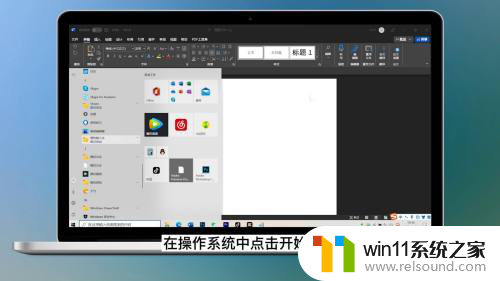
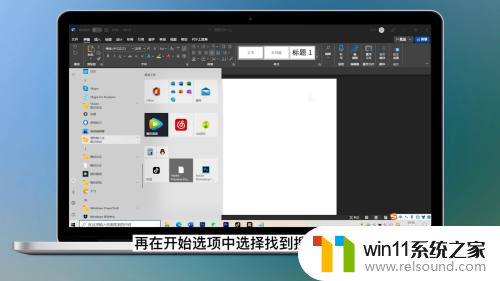
2.
点击设置选项
点击搜狗输入法的设置选项。
3.
选择左侧功能栏中的外观功能
在设置页面,选择左侧功能栏中的外观功能。
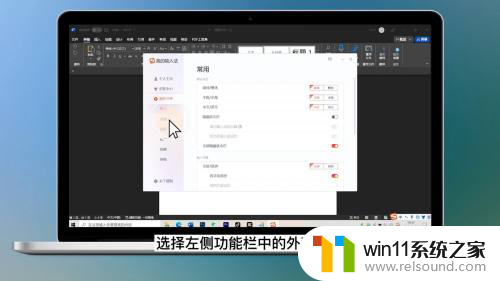
4.
勾选分窗口
随后勾选分窗口显示拼音和候选,即可开启输入法的拼音显示。
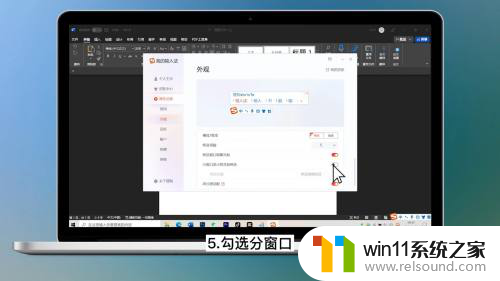
以上就是搜狗输入法看不到拼音输入框的全部内容,有遇到这个问题的用户可以尝试以上方法解决,希望对大家有所帮助。
搜狗输入法看不到拼音输入框 怎样设置搜狗输入法打字显示拼音相关教程
- 五笔搜狗输入法 电脑搜狗输入法怎么切换到五笔输入法
- 搜狗拼音五笔混合输入法 Mac上搜狗五笔混合输入模式设置方法
- 电脑上搜狗输入法怎么设置 如何在电脑上设置搜狗输入法
- 搜狗输入法怎么导入话术 搜狗输入法自定义词库导入方法
- 苹果输入法不显示全部拼音怎么回事 苹果输入法拼音不全
- 微软繁体字输入法设置 微软拼音输入法繁体字输入教程
- 电脑上怎么设置搜狗输入法为默认输入法 设置默认搜狗输入法的操作方法
- 搜狗输入法删除某个词 删除搜狗输入法中的常用词方法
- 什么输入法打字有拼音 拼音输入法的高效使用技巧
- 输入法的选字框不见了快捷键 搜狗输入法候选字框不显示怎么办
- 怎么把一段文字变成声音
- 电脑备忘录软件怎么下载到桌面
- 任务栏卡了,不能点了
- error no boot disk has been detected
- 怎样把手机投屏到电脑上
- 电脑上谷歌浏览器无法访问此网站
电脑教程推荐